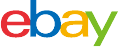个人帐号
首页 >eBay培训中心 >自学资料 >刊登销售 >Seller Hub店铺工具 >Store店铺设置
Store店铺设置
当您订阅了店铺之后,就可以点击【Seller Hub】中的【Store】选项卡,开始进行店铺的基础设置和设计了。
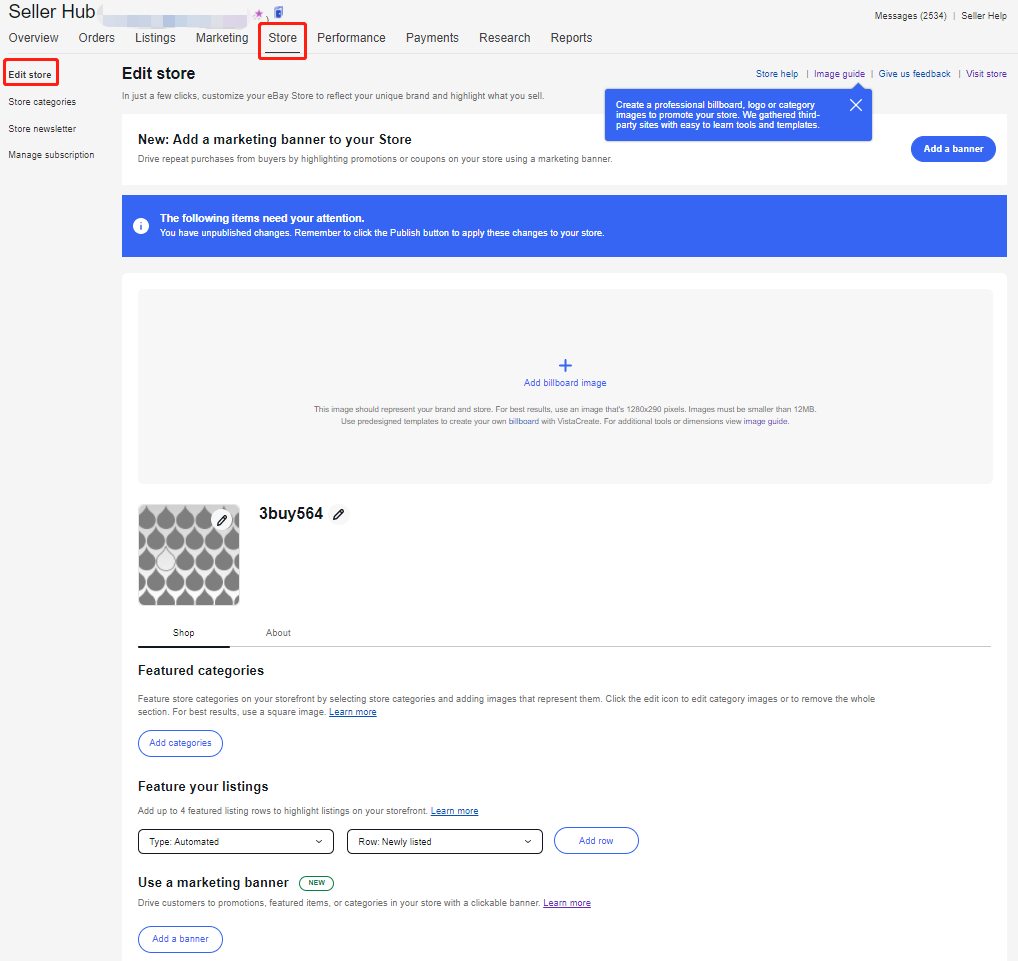
1. 设置billboard image
Billboard大家可以理解为店招广告图,要求的标准尺寸是1280x290像素,并且小于12MB。店招广告可以在客户进入店铺的第一时间就传递出您店铺的专业性,吸引可以继续往下浏览。点击这里可以访问更多的billboard模板。

2. 编辑店铺Logo图
店铺Logo图可以体现您店铺品牌、垂直分类的专业度。Logo图要求是300 x 300像素。点击这里可以访问更多的店铺Logo图模板。
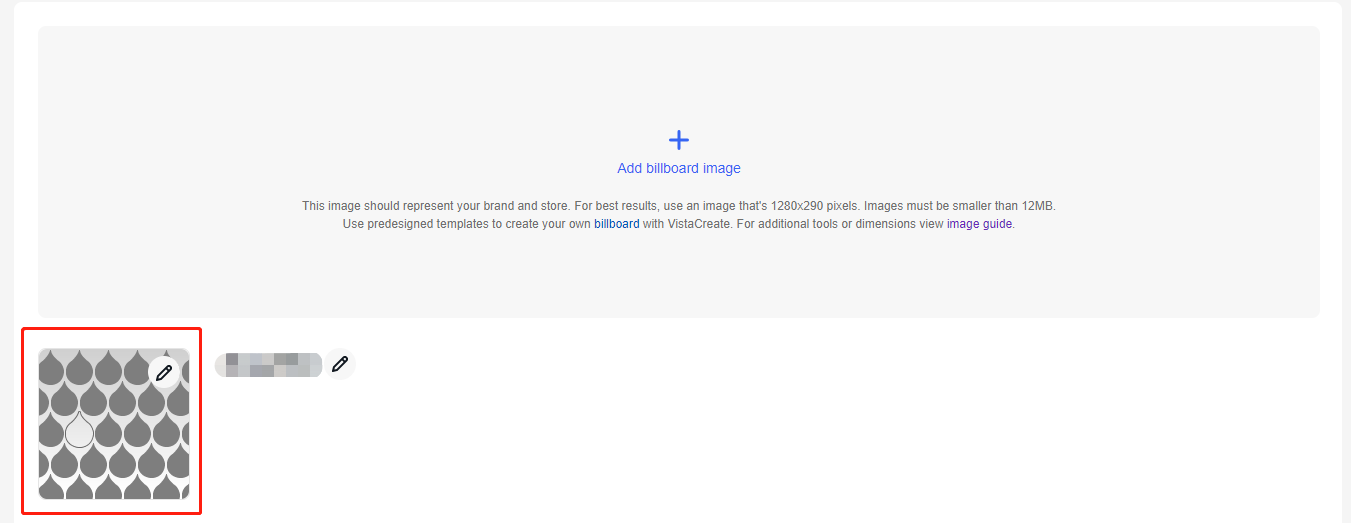
3. 编辑店铺名称
请为您的店铺取一个专业、有代表性的店铺名字。

4. 编辑Featured categories
在这个模块,您可以编辑Featured categories,将您想要推广的店铺分类优先展示在店铺的首页上方。

点击【Add categories】按钮后,可以进入详细编辑流程。现在您可以最多选择6个分类让其优先展示在店铺首页上方,您可以同时为这些选出的分类设置一张有代表性的图片来展示,featured category 图片的尺寸要求是300 x 300 像素。

下面是设置完后,买家访问店铺看到的效果:

5. 编辑Featured listings
精选物品刊登(Feature your listings) 功能可以在您的店面上添加4行精选物品,每行最多6个物品刊登,总共最多展示24个物品。
1) 您可以选择自动添加精选产品,规则可以是最新的产品,也可以是即将结束的产品,点击【Add row】之后,即添加了一行自动精选产品。
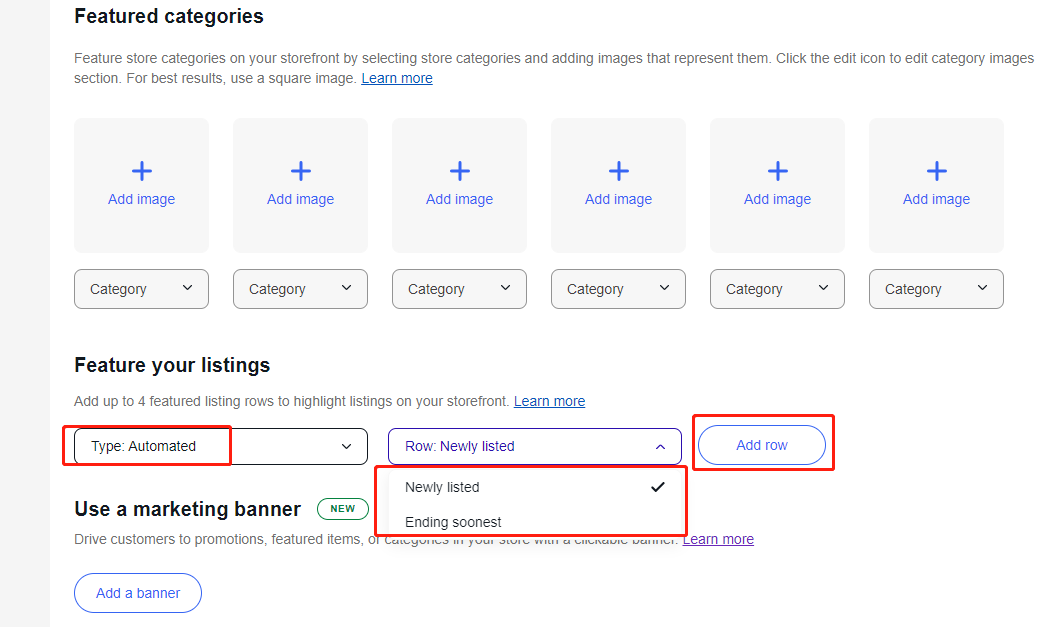
2) 您也可以选择手动编辑精选产品行。选择手动编辑的话,可以选择每一行的销售标语,例如【Featured items】精选产品、【Popular items】热销产品、【Holiday collections】假日精选等。
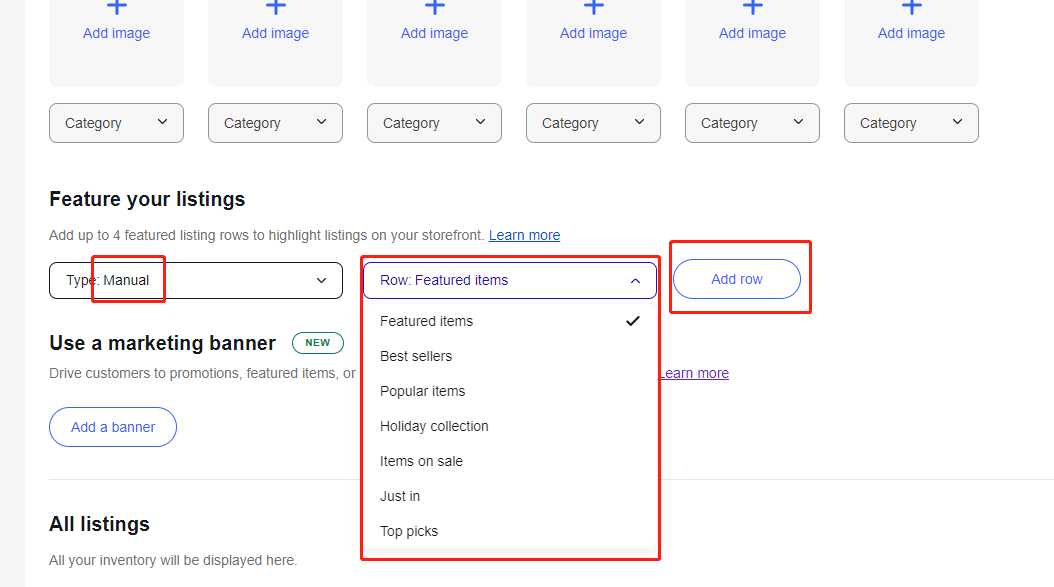
点击【Add row】按钮之后,则可以进行下一步操作,即为这一行Featured listings选择具体的刊登产品,最多可以为这一行选择6个刊登产品。
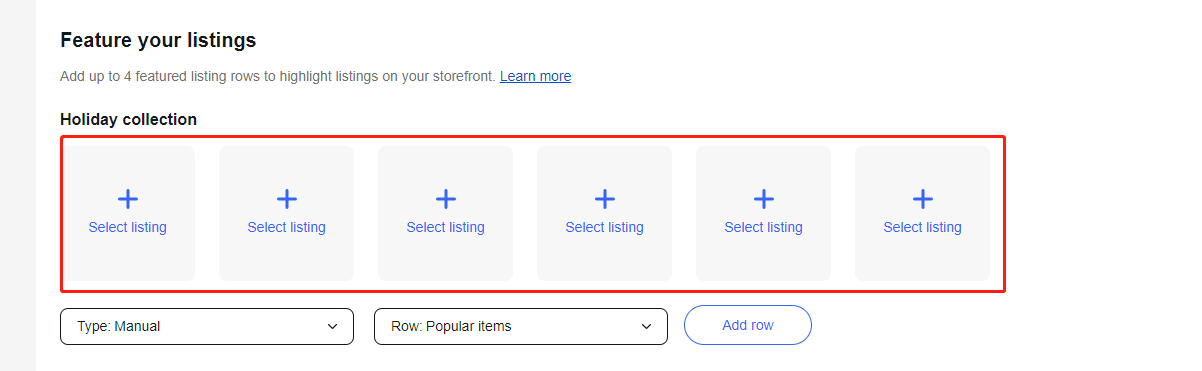

6. Use a marketing banner
在这个模块中,您可以创建一个市场活动的广告banner。这个banner是可以被客户点击的,我们可以通过设置引导点击banner的客户去到某个促销活动、或者一个精选的产品页面、或者一个精选的产品分类。点击【Add a banner】开始编辑。
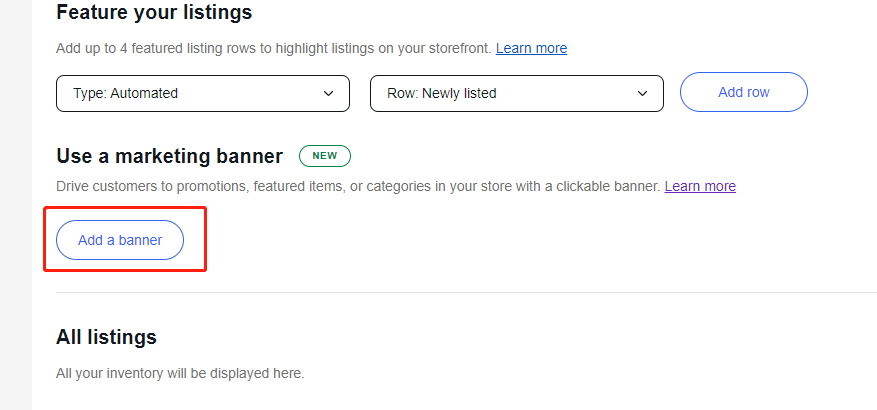
1) 选择这个banner点击后跳转的页面,有三种选择分别是a) Promotion,即点击后跳转去一个促销活动的页面;b) Store category,即点击后跳转去一个店铺分类;c) Listing,即点击后跳转到某个刊登页面。
a) 选择Promotion,后在右侧点击【Select a promotion】后,选择一个已经在线的促销活动。

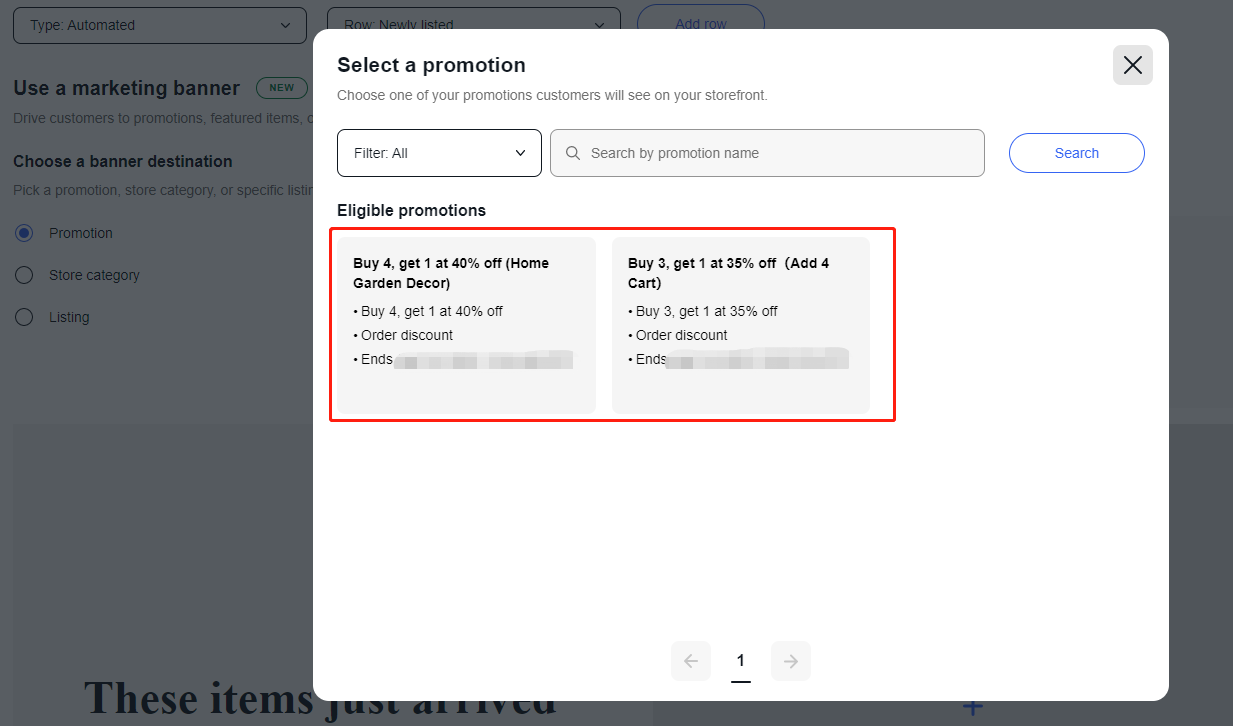
b) 选择Store category,后在右侧下拉框中选择一个想要跳转的店铺分类即可。
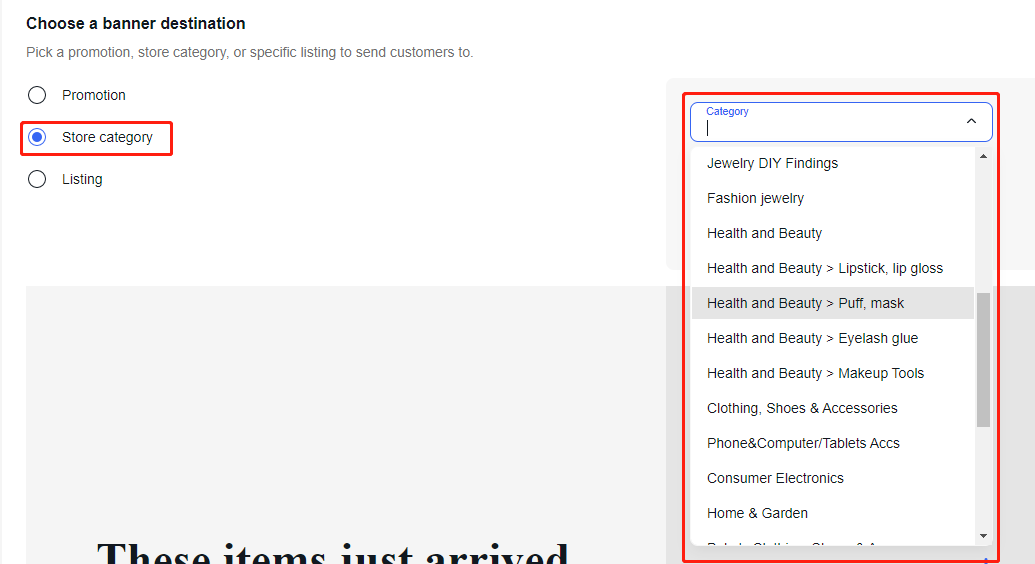
c) 选择Listing,后在右侧点击【Select a listing】,选择一个已在线的刊登listing即可。
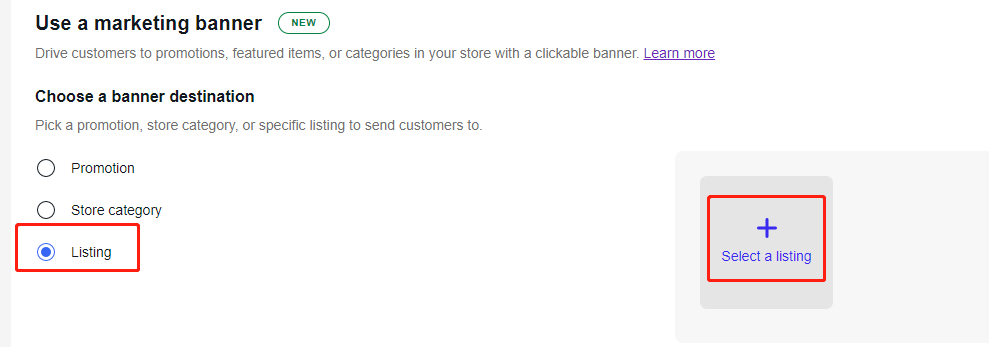
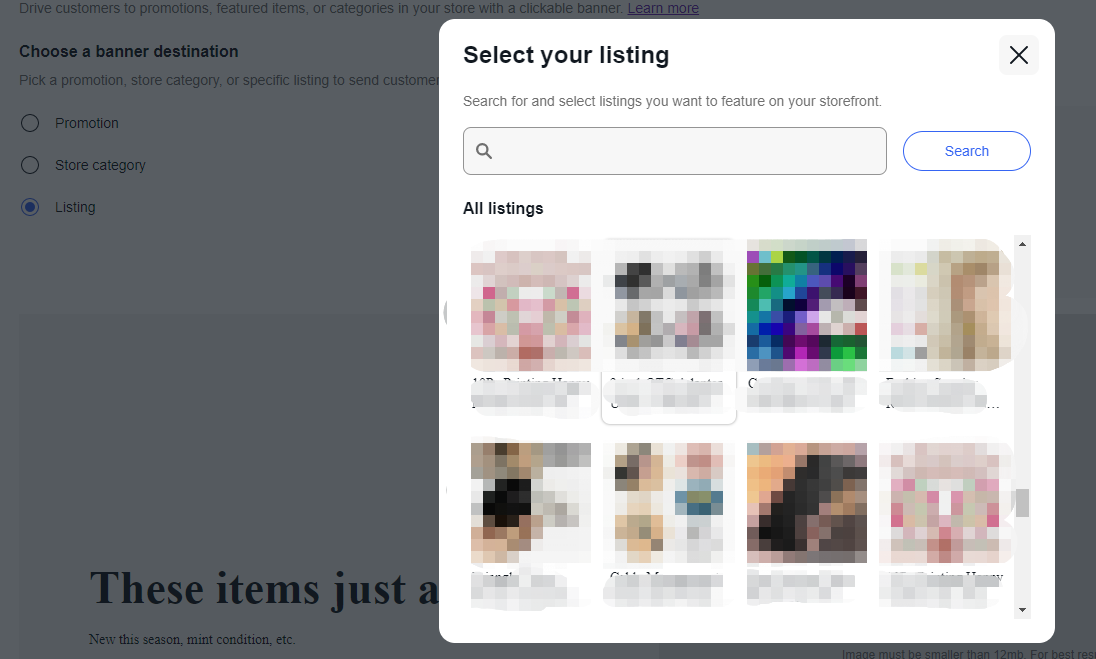
2) 设置完点击banner的跳转页面后,您需要为这个广告Banner设置一张吸引客户眼球的图片,点击【Add banner image】开始添加banner图片。Banner图片的尺寸要求是640 x 640像素。
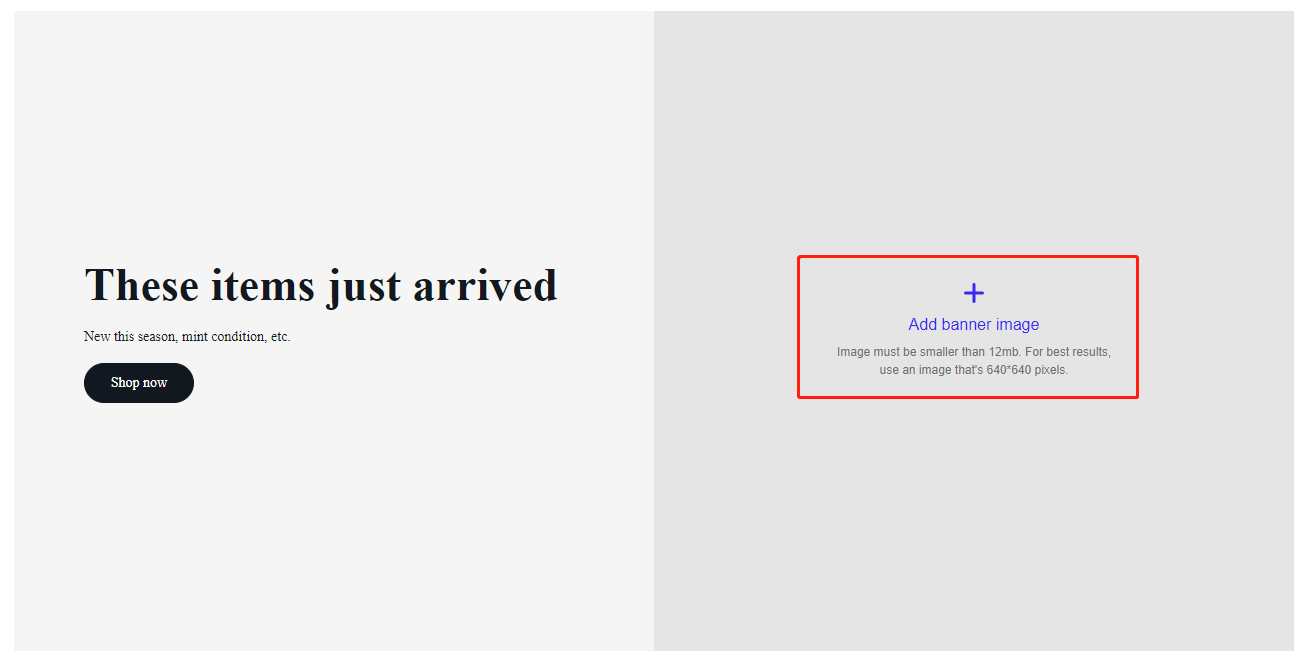
3) 最后请为这张banner设置广告标语【banner tittle】(必填)以及广告的详细描述(可选)。完成后点击【Save banner】保存退出。
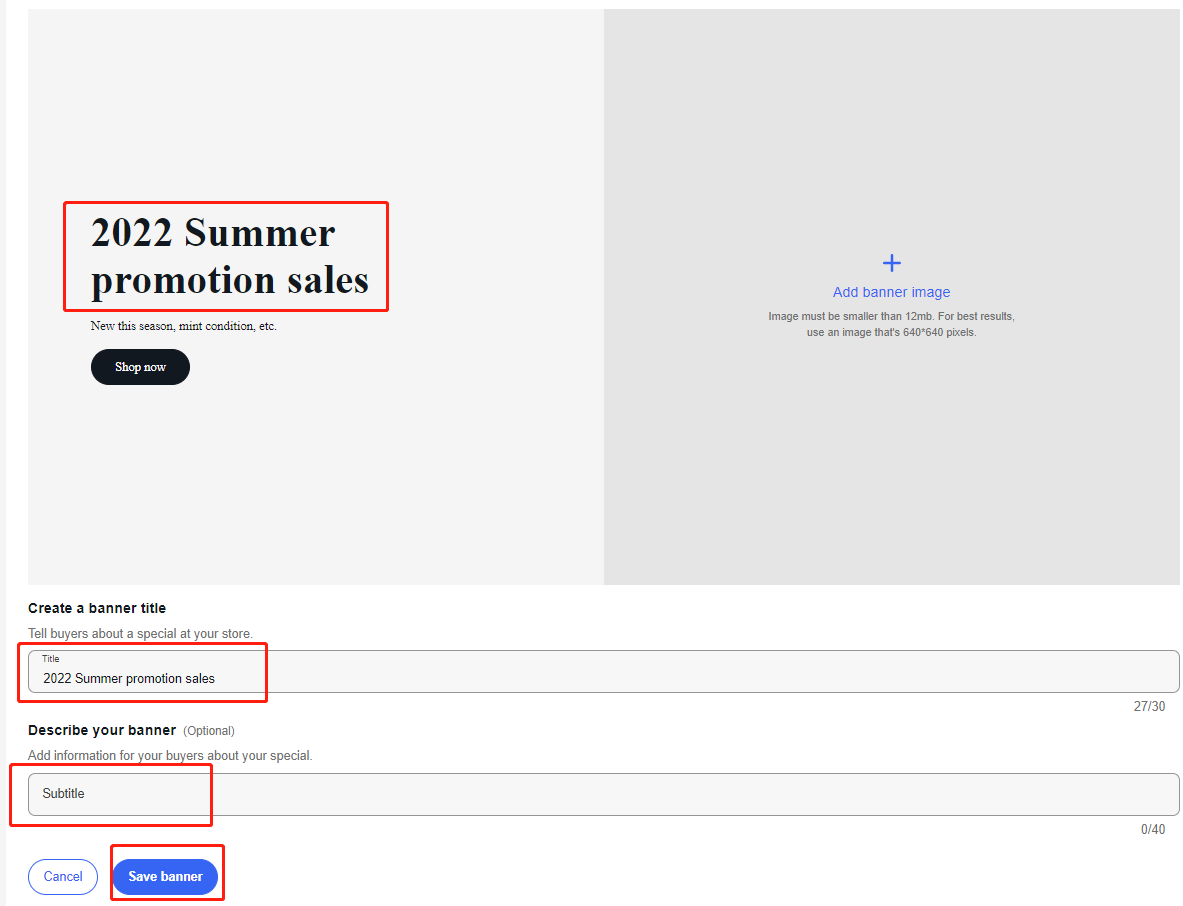
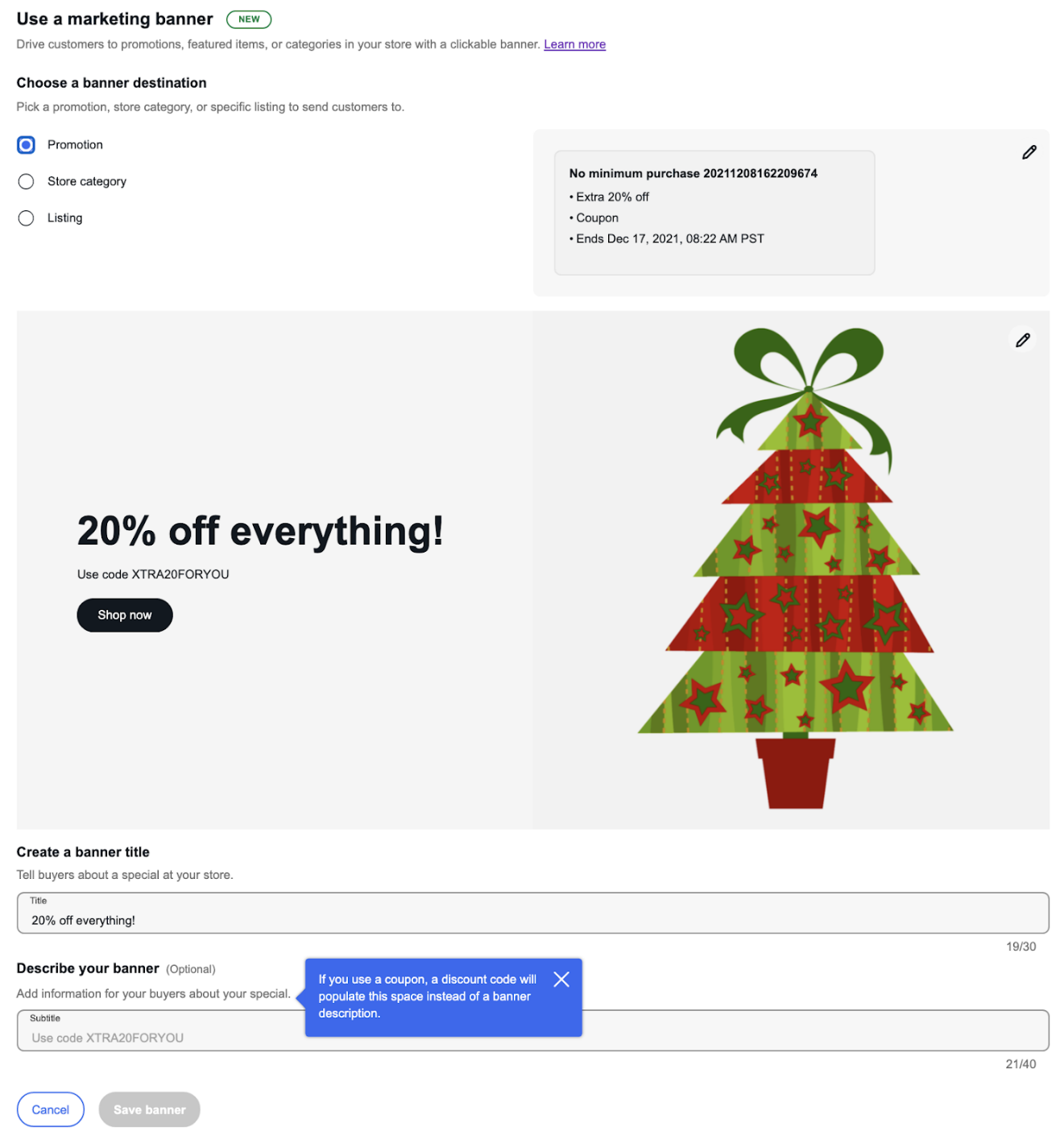
7. 设置About this store店铺简介
点击【About】选项卡,开始设置您店铺的简介说明。
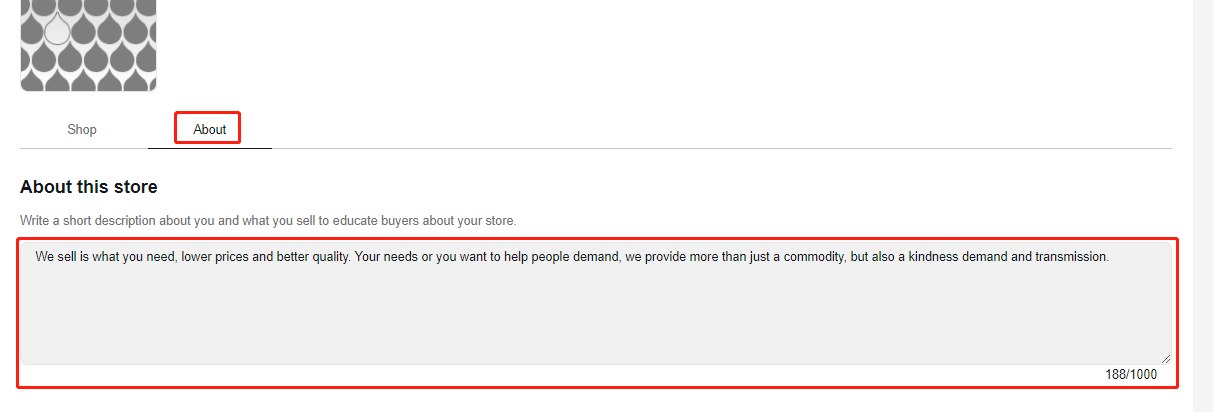
8. 设置Store video
现在您可以为您的店铺上传视频。在【About】选项卡中点击【Add video】后即可以上传店铺视频,上传之后如果视频获得eBay审批, 则该视频会出现在店铺,如果失败,卖家将在编辑店铺页面上收到通知及原因。同时买家可以举报视频,如果发现视频违反了eBay政策,则会被删除视频,并通过电邮通知卖家。店铺视频的要是是.MP4或者.MOV格式,并且小于150MB,建议视频时长不要超过1分钟。
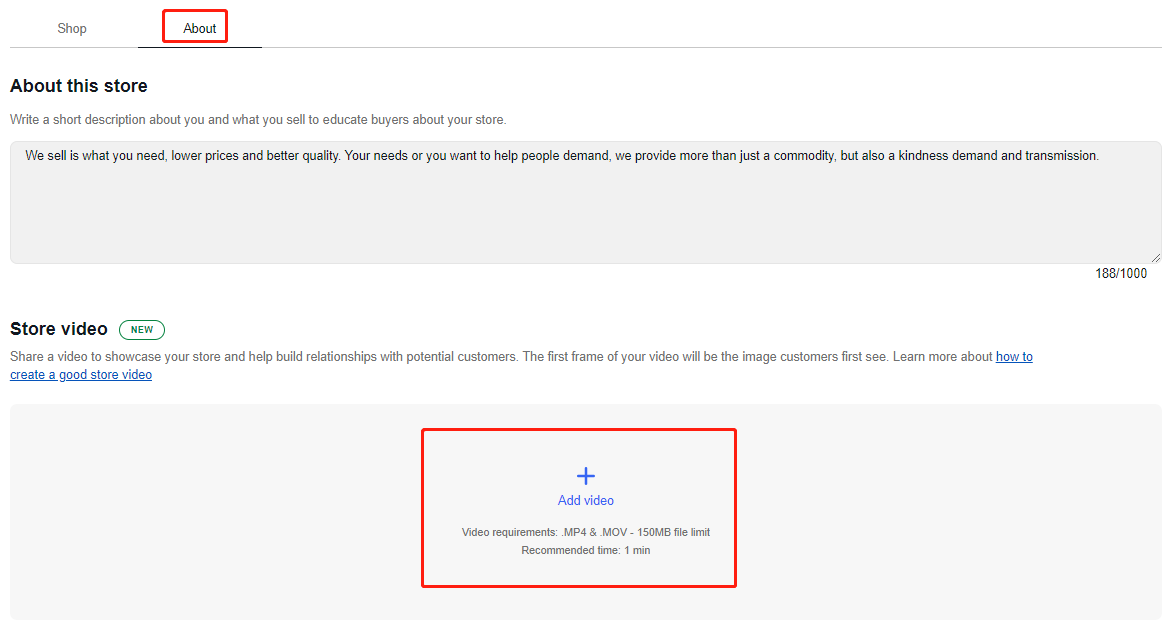
视频上传完成后,买家既可以在店铺页面观看到视频:


9. 设置Store policies
最后,您可以在【About】选项卡中,设置Store policies,这些政策会显示在您的店铺页面供客户阅读。
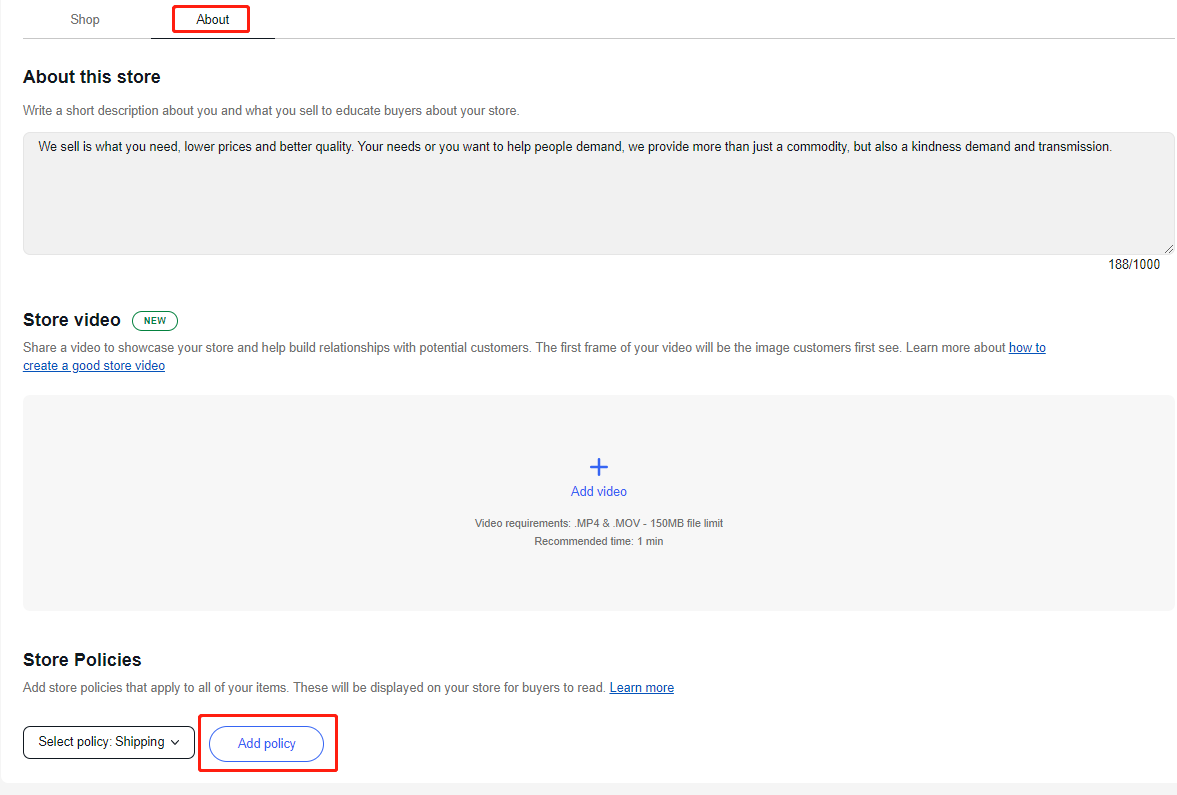
法律声明:
本页面内容用于解释eBay平台的各项操作流程或平台政策、规则。本页面中的任何(包括隐含的)观点、建议、结论等仅供参考,不构成对您的最终操作的建议。相关政策、规则的正式版本以各平台独立公布的为准。eBay不就本页面中的内容等对您的最终操作等做出任何保证或者承诺,您据此做出的任何决策与eBay公司及编制人员无关。本页面版权仅为eBay公司所有,未经书面许可,任何机构和个人不得以任何形式翻版、复制和发布。
如有培训相关问题,请发送邮件至china_training_progr@ebay.com进行查询